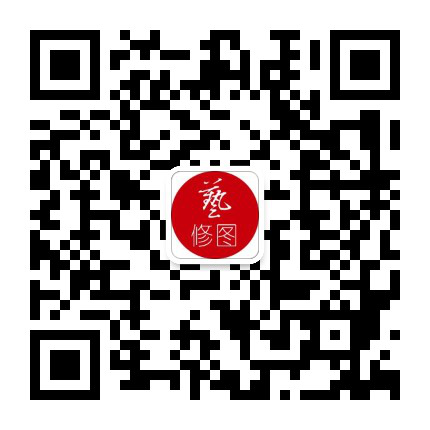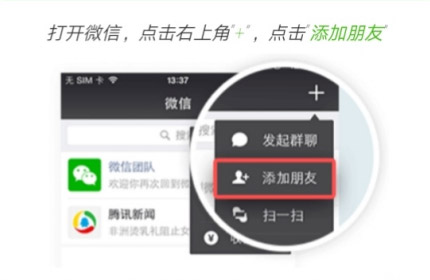您現(xiàn)在的位置是:主頁(yè) > 老照片修復(fù)方法 >
Photoshop修復(fù)殘缺的老照片
2020-05-14 17:29老照片修復(fù)方法 人已圍觀
簡(jiǎn)介原圖 效果圖 修補(bǔ)思路:觀察整個(gè)圖片的殘缺部分,用不同的手法進(jìn)行修補(bǔ)圖像,殘缺區(qū)域比較大的地方,先用【矩形選框】工具圈出選區(qū),復(fù)制出圖層,對(duì)圖像進(jìn)行修補(bǔ)。對(duì)比較細(xì)致
原圖

效果圖

修補(bǔ)思路:觀察整個(gè)圖片的殘缺部分,用不同的手法進(jìn)行修補(bǔ)圖像,殘缺區(qū)域比較大的地方,先用【矩形選框】工具圈出選區(qū),復(fù)制出圖層,對(duì)圖像進(jìn)行修補(bǔ)。對(duì)比較細(xì)致的地方使用【仿制圖章工具】進(jìn)行修補(bǔ)。

教程
一、打開文件。使用 Photoshop 打開素材圖片。
二、圈出選區(qū)。使用【矩形選框工具】圈出選區(qū),如下圖所示。

三、使用【自由變換】命令。按 Ctrl+J 快速?gòu)?fù)制出圖層,再對(duì)新復(fù)制的層使用【自由變換】命令,如下圖所示。
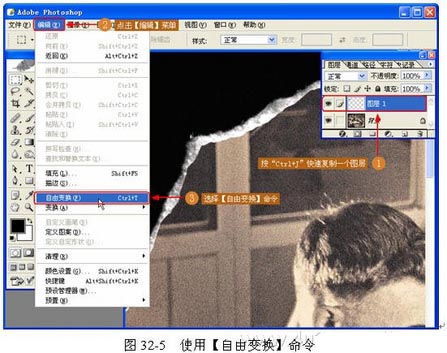
四、拉伸填補(bǔ)圖像。在【自由變換】命令的基礎(chǔ)上進(jìn)行拉伸,填補(bǔ)殘缺圖像,如下圖所示。

五、合并圖層:執(zhí)行“圖層-合并可見圖層”命令(快捷鍵CTRL+SHIFT+E),合并所有圖層,如下圖所示。

六、修復(fù)殘缺圖像。使用【仿制圖章工具】修復(fù)照片殘缺部分,如下圖所示。

七、完成操作。整個(gè)實(shí)例操作完畢,效果如下圖所示。

點(diǎn)擊排行
 關(guān)于老照片所帶給我們的回憶與感悟
關(guān)于老照片所帶給我們的回憶與感悟
站長(zhǎng)推薦
 寸照片尺寸是多少 像素和厘米
寸照片尺寸是多少 像素和厘米
站點(diǎn)信息
- 文章統(tǒng)計(jì):765篇文章
- 微信公眾號(hào):掃描二維碼,關(guān)注我們